有时你可能会注意到“反恶意软件服务可执行文件任务管理器中的“导致 CPU 使用率过高或计算机速度变慢。您并不孤单,多个用户在启动 Windows 或打开程序时抱怨,反恶意软件服务可执行文件的磁盘使用率高达 100%,并且计算机在很长一段时间内变得无法使用。所以什么是反恶意软件服务可执行文件或(msmpeng.exe),它是病毒吗?如何在 Windows 10 中禁用反恶意软件服务可执行文件。这是您正在寻找的答案和要修复的解决方案反恶意软件服务可执行高CPU或 Windows 10 中的磁盘使用问题。
什么是反恶意软件服务可执行文件?
反恶意软件服务可执行文件,也称为MsMpEng.exe过程是一部分Windows安全正式名称为 Windows Defender,是 Microsoft 在 Windows 10 中默认的防病毒程序。反恶意软件服务可执行进程的目的是提供实时扫描,在文件复制到您的计算机时进行扫描,并在检测到可疑文件时通知用户。此进程的大小通常约为 14,100 字节,占用的硬盘空间最少。msmpeng.exe也是一个数字签名的文件,这意味着它已经过验证和测试,可以在 Microsoft Windows 中正常工作。
有几个原因可能会导致反恶意软件服务可执行文件 高 CPU或 Windows 10 上的磁盘使用情况。在这篇文章中,我们提供了一些可能有助于解决问题的最佳工作建议。
为什么反恶意软件服务可执行文件运行速度很高?
最常见的原因是反恶意软件服务可执行文件高磁盘用法是即时的该功能不断实时扫描文件、连接和其他相关应用程序,这就是它应该做的事情(实时保护)。每当我们下载新文件或任何软件时,它都会不断扫描所有内容以检查它是否是恶意的。它迅速采取行动,这导致我们遇到系统使用过多的问题。无论您做什么,它都会开始实时扫描文件、连接和其他相关应用程序,这会消耗您的 CPU 存储空间,让您烦恼。
- 它实时主动扫描文件中是否存在恶意软件,这会消耗 CPU 和内存。
- 扫描大文件或目录可能会导致资源使用率较高。
- 当 Windows Defender 更新其病毒定义时,它可能会暂时增加资源使用量。
- 计划扫描和系统维护任务也可能导致 CPU 和磁盘使用率较高。
- 如果您的系统感染了恶意软件,可能会使 Windows Defender 工作更加困难,从而导致资源使用率过高。
- 有时,与其他安全软件的冲突可能会导致资源峰值。
我应该禁用反恶意软件服务可执行文件吗?
我们不建议所有反恶意软件服务可执行文件执行后台扫描以检查是否存在危险软件、任何病毒或蠕虫。如果你正在挣扎反恶意软件服务可执行高CPU或磁盘使用问题您可以禁用实时保护。这很可能会为您解决问题。
禁用实时保护
是的,最可能的解决方案是修复反恶意软件服务可执行文件高 CPU或者磁盘使用问题正在关闭实时保护。做到这一点
- 按 Windows 键 + S 键入 Windows 安全性选择第一个结果,
- 单击病毒和威胁防护,然后单击管理设置
- 最后,将“实时保护”设置切换为关闭。
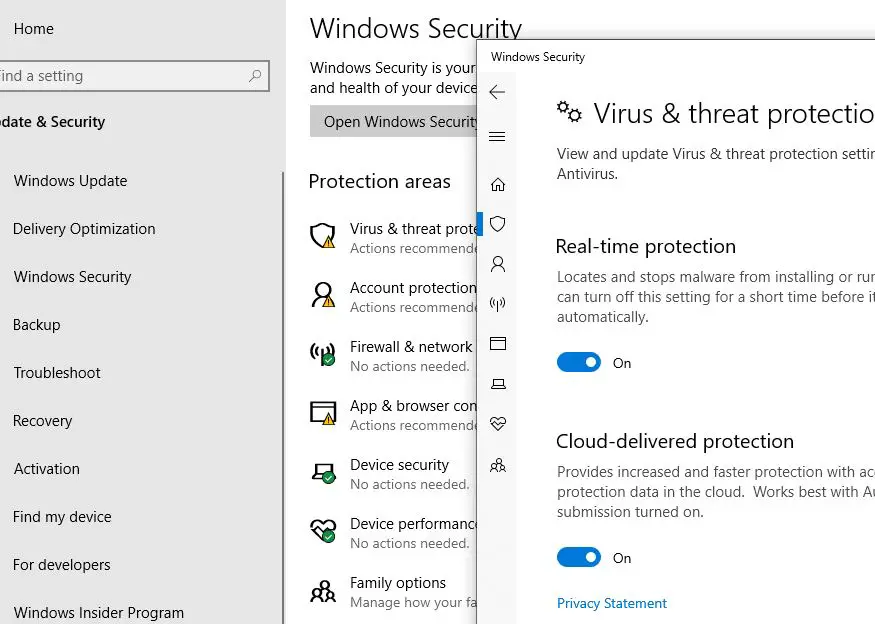
请注意:禁用实时保护会使您的计算机更容易受到恶意软件的攻击。仅在特定故障排除或您使用其他受信任的防病毒程序时才临时执行此操作。
更改 Windows Defender 的计划选项
更改Windows Defender的计划是另一种有效的方法,因为错误主要是由实时保护功能引起的。请按照以下详细信息修复“反恶意软件服务可执行文件磁盘使用率高”问题。
- 按 Windows 键 + R 类型任务schd.msc并按 Enter 键。
- 双击任务计划程序库 > Microsoft > Windows。
- 在 Windows 中双击 Windows Defender。然后双击 Windows Defender 预设扫描。
- 取消选中以最高权限运行。
- 取消选中“条件”部分中的所有项目。然后单击“确定”。
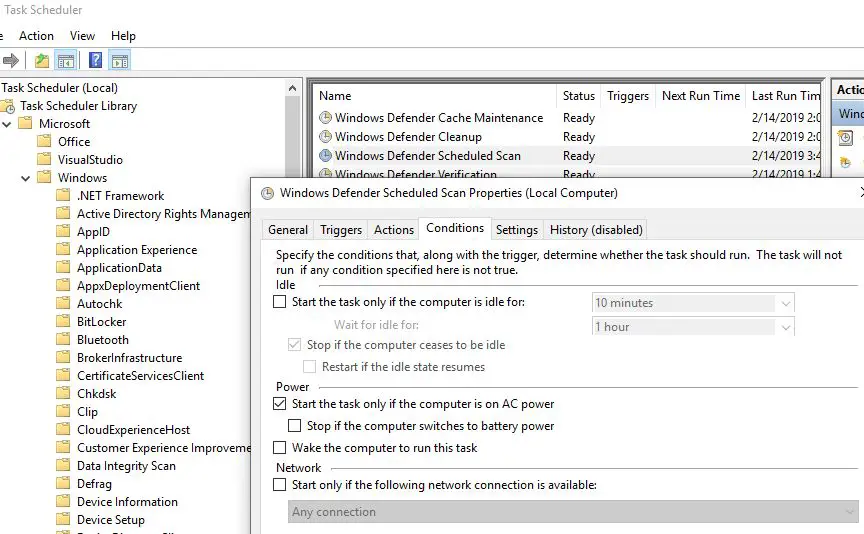
将反恶意软件服务可执行文件添加到排除列表
排除反恶意软件服务可执行文件 (MsMpEng.exe) 可以通过减少系统资源消耗和防止冲突来解决磁盘使用率高的问题,从而提高性能。
- 它减少了实时扫描所消耗的CPU和磁盘资源,提高了系统的整体性能。
- 排除可防止 Windows Defender 与其他安全软件之间发生冲突,避免导致资源峰值。
- 排除不必要的文件或文件夹可以缩短扫描时间,对于大文件尤其有用。
- 它避免将合法文件标记为威胁,从而防止消耗资源的不必要的扫描。
以下是将反恶意软件服务可执行文件添加到排除列表的方法
- 同时按 Windows 徽标键 + I 打开“设置”窗口。
- 单击更新和安全,然后单击病毒和威胁防护设置。
- 单击管理设置,向下滚动,然后在排除项下单击添加或删除排除项。
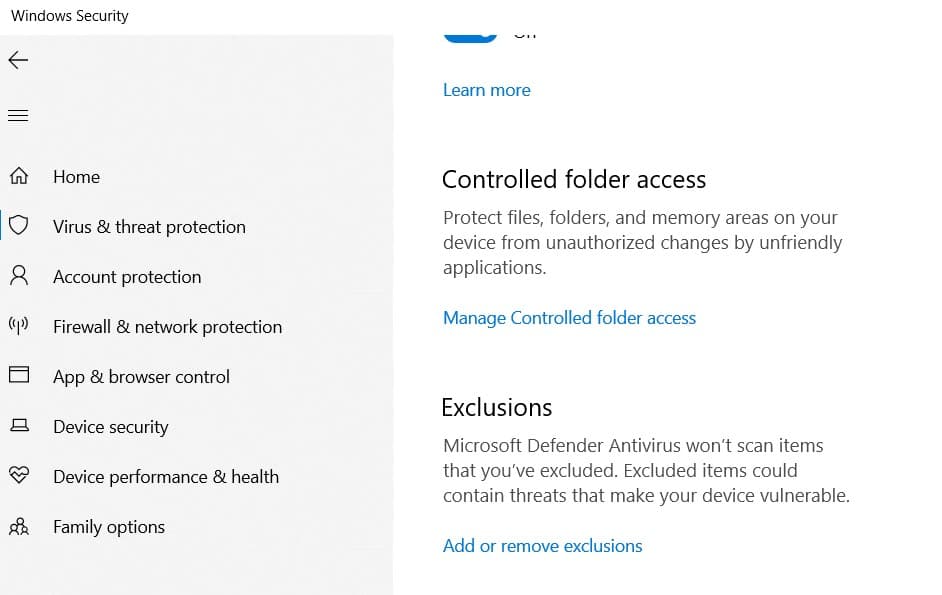
- 单击排除 .exe、.com 或 .scr 进程
- 键入 MsMpEng.exe,然后单击“确定”。
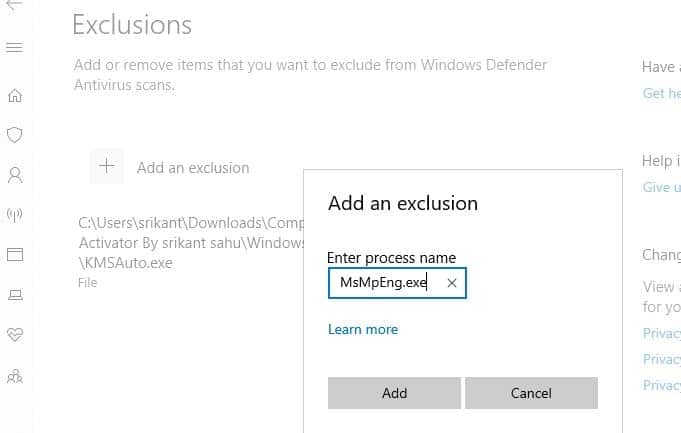
使用 Regedit 禁用 Windows Defender
Defender 的反恶意软件服务主要意味着 Windows Defender 的实时保护已打开,如果上述两种解决方案都无法帮助您,那么您的 Windows Defender 很可能因连续文件扫描而过度工作而损坏。如果您的系统因此导致 100% 使用率,则禁用 Windows Defender 可以解决此问题。
从注册表禁用 Windows Defender
- 按 Windows + R,输入注册表编辑器然后就可以打开 Windows 注册表编辑器了。
- 备份注册表数据库然后导航到以下路径。HKEY_LOCAL_MACHINESOFTWAREPoliciesMicrosoftWindows Defender
- 现在右键单击空白处并选择新建,然后单击“创建 DWORD 密钥”并将其命名为“禁用反间谍软件”。
- 之后,只需双击新密钥并将值设置为 1,这将永久禁用 Windows Defender:
- 重新启动 Windows 并检查反恶意软件服务可执行进程是否不再出现高磁盘使用率。
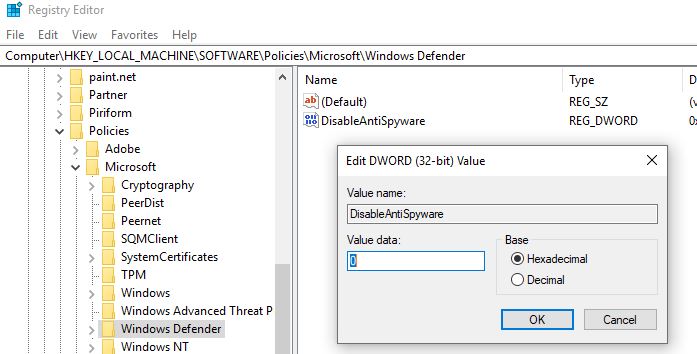
执行完整的系统扫描
病毒或恶意软件感染有可能会导致反恶意软件服务可执行文件 (MsMpEng.exe) 消耗大量磁盘资源。在这种情况下:
- 使用 Windows 安全 (Windows Defender) 运行完整系统扫描以检测和删除恶意软件。
- 考虑启动进入安全模式更有效的恶意软件清除过程。
- 使用 Windows 安全离线扫描选项来扫描顽固的恶意软件。
- 如果 Windows Defender 还不够,请安装受信任的第三方防病毒程序。
- 情况严重时,请备份重要数据并执行系统还原或重新安装Windows,以确保恶意软件被清除。
禁用第三方防病毒软件
如果您的 PC 上安装了不止一种防病毒或安全软件,也可能会导致 Windows 10 上的高磁盘或 CPU 使用率问题。我们已经知道,内存中存在多个活动的防病毒程序会占用额外的资源,并可能导致程序冲突、错误的病毒警报和降低的保护。 (来源)暂时禁用或卸载它们并检查问题的状态。
检查系统文件损坏
损坏的系统文件再次可能导致反恶意软件服务可执行文件 (MsMpEng.exe)导致磁盘使用率高。当系统文件损坏或丢失时,可能会中断正常操作,导致各种进程(包括反恶意软件服务可执行文件)的资源消耗增加。
我们建议运行系统文件检查器实用程序来扫描损坏的系统文件。如果发现任何 SFC 实用程序,则会从位于 %WinDir%System32dllcache 上的压缩文件夹中自行恢复它们。
另请阅读:反恶意软件服务可执行文件 Windows 11 上的高内存
以管理员身份打开命令提示符,运行命令证监会/scannow并按 Enter 键扫描并修复损坏的系统文件。
此外还执行干净启动还可以帮助您查明是否有任何应用程序或程序导致反恶意软件服务可执行的高 CPU 使用率问题。
